Trong bài viết này, Tin học văn phòng sẽ hướng dẫn cho các bạn cách trình chiếu PowerPoint trên Google Meet. Như chúng ta đã biết, Google Meet là một trong những ứng dụng hỗ trợ họp mặt trực tuyến, với số lượng đông đảo người sử dụng và ngày càng phổ biến.

Sở dĩ ứng dụng Google Meet này được lựa chọn sử dụng nhiều đến như vậy là do nó bao gồm nhiều tính năng vượt trội không thể thiếu cho một cuộc họp/buổi học. Trong đó, tính năng cho phép người dùng trình chiếu PowerPoint trên Google Meet sẽ giúp chúng ta trình bày tài liệu, slide hay các trang tính để người khác cùng theo dõi. Điều này giúp cho việc truyền tải thông tin đến người tham gia một cách rõ ràng, chi tiết và dễ dàng hơn.
Vậy làm thế nào để chúng ta biết cách trình chiếu PowerPoint trên Google Meet? Mời các bạn hãy cùng theo dõi bài viết sau đây để hiểu rõ hơn nhé!
Nội dung bài viết
Lợi ích của trình chiếu PowerPoint trên Google Meet
Trong thời buổi công nghệ 4.0, bạn hoàn toàn có thể sử dụng Google Meet để đảm bảo công việc và học tập không bị gián đoạn, hiệu quả thì cũng không có sự khác biệt khi họp trực tiếp. Và để mỗi cuộc họp hay bài giảng của mình trở nên thuyết phục và sinh động hơn thì không thể thiếu được PowerPoint.
Việc trình chiếu PowerPoint trên Google Meet không những giúp bạn truyền tải thông tin, kiến thức đến mọi người một cách dễ dàng, nó còn giúp bài thuyết trình trở nên thú vị, sinh động và đỡ nhàm chán. Vì vậy, bạn nên biết cách trình chiếu PowerPoint trên Google Meet để công việc, học tập trở nên hiệu quả hơn.
Cách trình chiếu PowerPoint trên Google Meet
Bước 1: Để biết được cách trình chiếu PowerPoint trên Google Meet thì trước tiên các bạn hãy mở ứng dụng Google Meet bằng cách tìm kiếm thông qua Google hoặc có thể truy cập trực tiếp bằng đường liên kết sau đây: https://meet.google.com/.
Bước 2: Đăng nhập tài khoản Google của bạn và bắt đầu tạo hoặc tham gia vào một cuộc họp mà bạn cần trình chiếu file PowerPoint.
Bước 3: Bạn hãy mở sẵn file PowerPoint chứa nội dung mà bạn cần chia sẻ lên Google Meet.
Bước 4: Nhấn vào biểu tượng “Trình bày ngay” hiển thị trên màn hình -> Chọn “Một cửa sổ” như hình dưới đây.
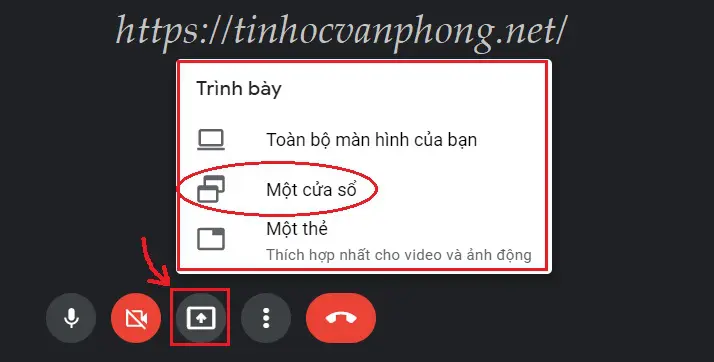
Lưu ý:
- Ở bước này, các bạn cũng có thể lựa chọn cách trình chiếu PowerPoint trên Google Meet bằng cách trình chiếu “Toàn bộ màn hình của bạn” nếu như trong bài thuyết trình của bạn cần trình chiếu Powerpoint và mở nhiều cửa sổ khác nhau để minh họa/chứng minh cho bài nói của mình.
- Tuy nhiên với cách này thì đối với những trường hợp bạn chỉ cần trình chiếu PowerPoint thì bạn sẽ không thể theo dõi được những người tham gia còn lại trong cuộc họp, vì khi bạn ẩn slide thì người khác sẽ chỉ nhìn thấy được những gì đang hiển thị trên màn hình của bạn chứ không nhìn thấy được slide cần chiếu.
Bước 5: Chọn file PowerPoint cần trình chiếu và sau đó nhấn “Chia sẻ“.
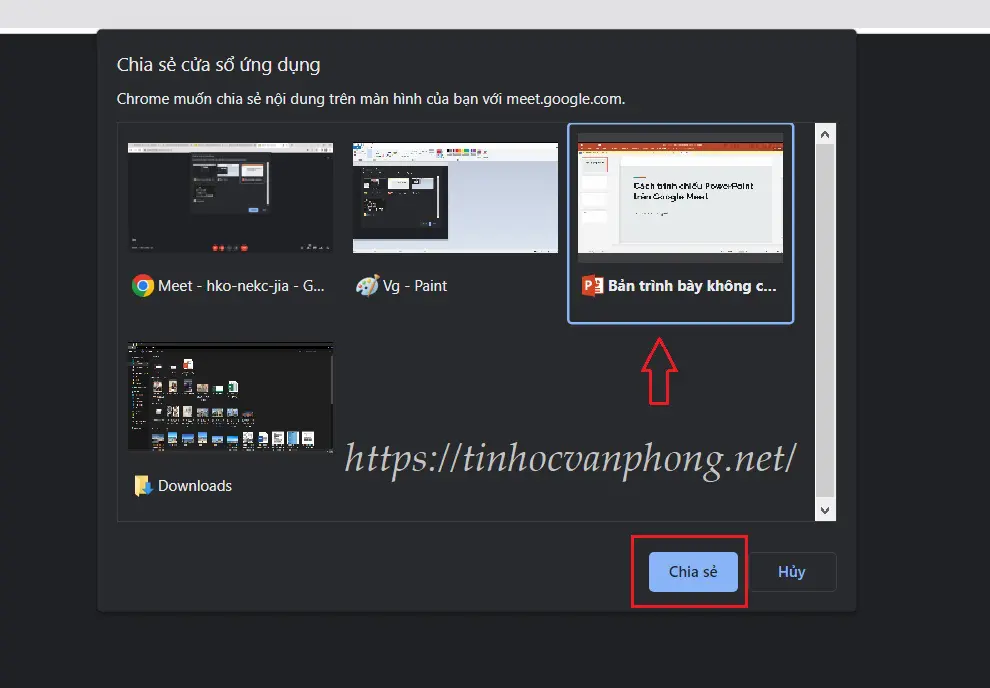
Bước 6: Nhấn vào nút “Dừng chia sẻ” hoặc “Dừng trình bày” hiển thị trên màn hình để kết thúc việc trình chiếu PowerPoint của bạn.
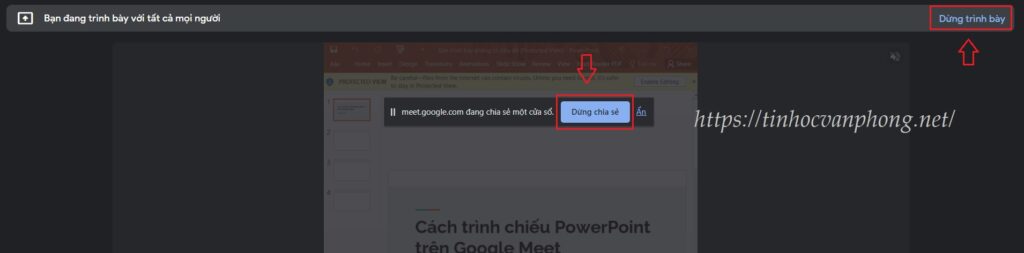
Vậy là Tin học văn phòng đã hướng dẫn xong cho các bạn cách trình chiếu PowerPoint trên Google Meet rồi.
Chúc các bạn thực hiện thành công!
Trình chiếu PowerPoint không chỉ là tính năng duy nhất nổi bật của Google Meet, mà ứng dụng này còn rất rất nhiều những tính năng khác mà có lẽ các bạn chưa khám phá được. Hãy theo dõi chúng tôi để hiểu rõ hơn về cách sử dụng, không chỉ là Google Meet mà còn nhiều ứng dụng khác nữa:

